先日使い方を紹介しました「Freemake Video Converter」でYoutubeやニコニコ動画の動画をiPhone、Android、PS VITA、PSP等の携帯端末で再生できるmp4の動画に簡単に変換して保存できることがわかりましたので、今回はそちらの使い方を解説したいと思います。
今回使用するソフトは「Freemake Video Converter」。
ソフトのダウンロードとインストールについては以下の記事を参照ください。
DVDから動画変換 ‐iPnone、Android、PSPで映画を観る‐ Freemake Video Converterの使い方
1.保存したい動画のURLをコピーする
まずは保存したい動画をインターネットエクスプローラ等で開いてください。
以下Youtube、ニコニコ動画のPS VITAのTrailer動画を例に説明します。
保存したい動画が再生されているページのURLを写真の通りマウスの右クリックを押してコピーを選択してください。
<Youtube>
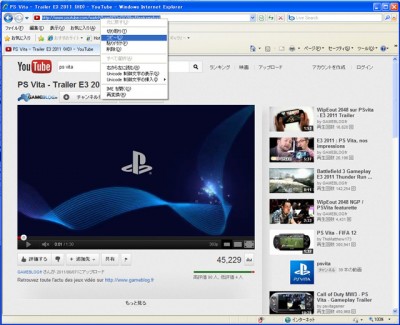
2.Freemake Video Converterの起動
起動すると右の方に「URLを貼り付ける」というボタンがありますのでクリック。
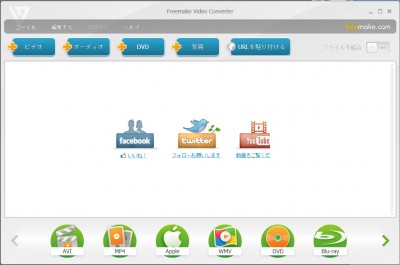
<Youtubeの場合>
先程コピーしたURLが読み込まれて以下のように動画がリストに追加されます。
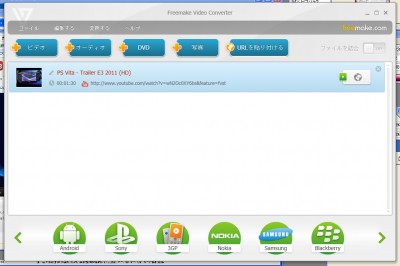
<ニコニコ動画の場合>
ニコニコ動画のIDとパスワード確認画面が出るので、ご自分のニコニコ動画のID情報を入れてください。
「パスワードを記憶する」にチェックを入れると2回目以降はこの画面は出ません。
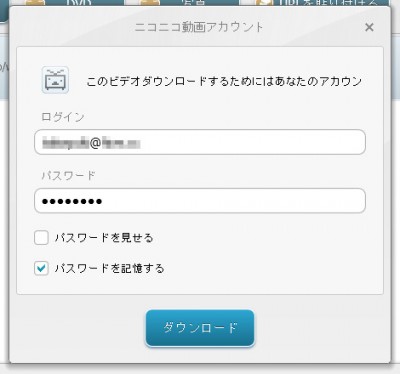
正常にニコニコ動画にログインできればYoutube同様に動画がリストに追加されます。
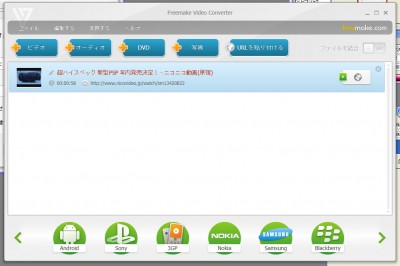
3.動画変換の設定
<iPhone4の場合>
画面下の「Apple」マークをクリック。
![]()
「プリセット」のところでiPhone4を選択。
「iTunesへ転送」にチェックを入れると動画変換後、iTunesに自動で登録してくれます。不要であればチェック無し。
出力フォルダは変換した動画を保存する場所を指定してください。
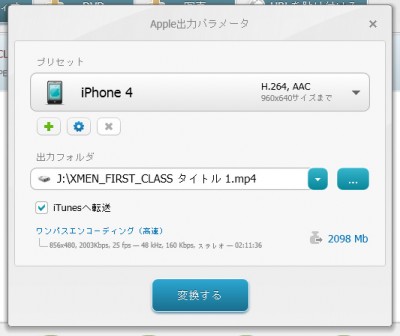
選択後「変換する」を押すと変換が始まります。
変換完了後のiPhone4への転送は以下で解説しています。
→iTunesへの登録、iPhoneへの転送
<Androidの場合>
画面下のメニュー右端の「>」マークをクリックすると下のメニューがスライドします。
「Android」のマークがあるのでそちらをクリック。
![]()
「プリセット」のところで対象のAndroidの解像度を選択(Galaxy等標準的なAndroidは800×480を選択)
出力フォルダは変換した動画を保存する場所を指定してください。
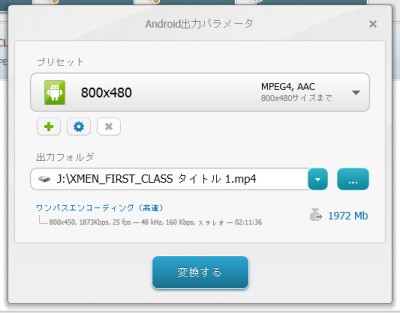
選択後「変換する」を押すと変換が始まります。
変換完了後のAndroid端末への転送は以下で解説しています。
→Android端末のMicroSDカードに保存
<PS VITAの場合>
画面下のメニュー右端の「>」マークをクリックすると下のメニューがスライドします。
「Sony」のマークがあるのでそちらをクリック。
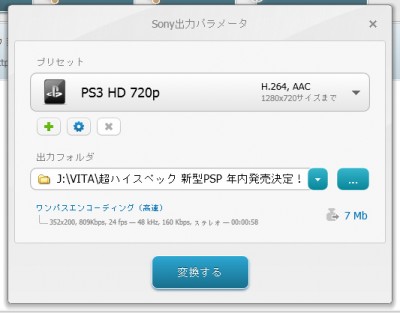
「プリセット」のところでPS3 HD 720Pを選択。
出力フォルダは変換した動画を保存する場所を指定してください。
変換完了後のPS VITAへの転送は以下で解説しています。
→PS VITAに動画を転送する方法
<PSPの場合>
画面下のメニュー右端の「>」マークをクリックすると下のメニューがスライドします。
「Sony」のマークがあるのでそちらをクリック。
![]()
「プリセット」のところでPSPを選択。
出力フォルダは変換した動画を保存する場所を指定してください。
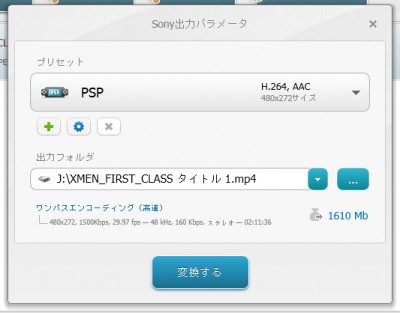
選択後「変換する」を押すと変換が始まります。
変換完了後のPSPへの転送は以下で解説しています。
→PSPのメモリースティックに保存
以上で終了です。
このソフトは使い方が分かりやすくて画質も綺麗なので、とても素晴らしいですね。
字幕関連が弱いのでそこが改善されれば完璧だと思います。
「にほんブログ村、ブログランキング」に参加しとります。
ポチっと応援お願いします。

|
|
|
|
|
|
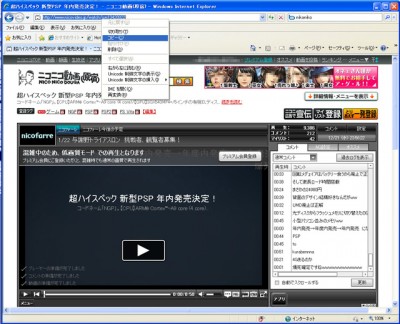


![[送料210~] microSDHCカード(マイクロSDHCカード) 32GB Class10(クラス10) (microSD 32GB マ...](https://hbb.afl.rakuten.co.jp/hgb/?pc=http%3a%2f%2fthumbnail.image.rakuten.co.jp%2f%400_mall%2fdonya%2fcabinet%2fflashitem3%2f66988s-1.jpg%3f_ex%3d128x128&m=http%3a%2f%2fthumbnail.image.rakuten.co.jp%2f%400_mall%2fdonya%2fcabinet%2fflashitem3%2f66988s-1.jpg%3f_ex%3d80x80)